
Brian Curtis
0
2899
5
Et mørkt Windows-tema er en god start for at reducere øjensyn og øge kølefaktoren på dit skrivebord, men du kan gøre dit skrivebord endnu mørkere.
Næsten os alle voksede op med lette Windows-temaer. På gamle versioner af Windows Et hurtigt kig på Windows-historien i visuel form Et hurtigt kig på Windows-historien i visuel form var mørke farver næsten uhørt. Med Windows 8 var mørket pludselig cool. Og det ser ikke bare bedre ud - brug af mørke temaer er videnskabeligt bevist at være bedre for dig.
Men på trods af sine lunge mørke farver mangler Windows stadig muligheder for at gøre dit skrivebord endnu mørkere. Hvis du har ændret dit Windows-tema, hvad kan du ellers tilpasse?
Fortsæt med at læse i syv tip, der gør din skærm mørkere.
1. Download mørke temaer
Den nemmeste og hurtigste måde at omdanne din skærm til sort er at downloade et mørkt tema De bedste Windows 10 mørke temaer til dine øjne De bedste Windows 10 mørke temaer til dine øjne Windows 10 har sit eget mørke tema nu. Men prøv også disse andre Windows-mørketema-tilpasninger og forhindr øjenbelastning. . Standardmørke-mørke temaer i Windows har stadig en betydelig mængde farve i visse områder, fordi de er “høj kontrast.”
Et ægte mørkt tema vil fjerne alle tilfælde af iøjnefaldende farve og erstatte det med grå, trækul og sorte varianter.
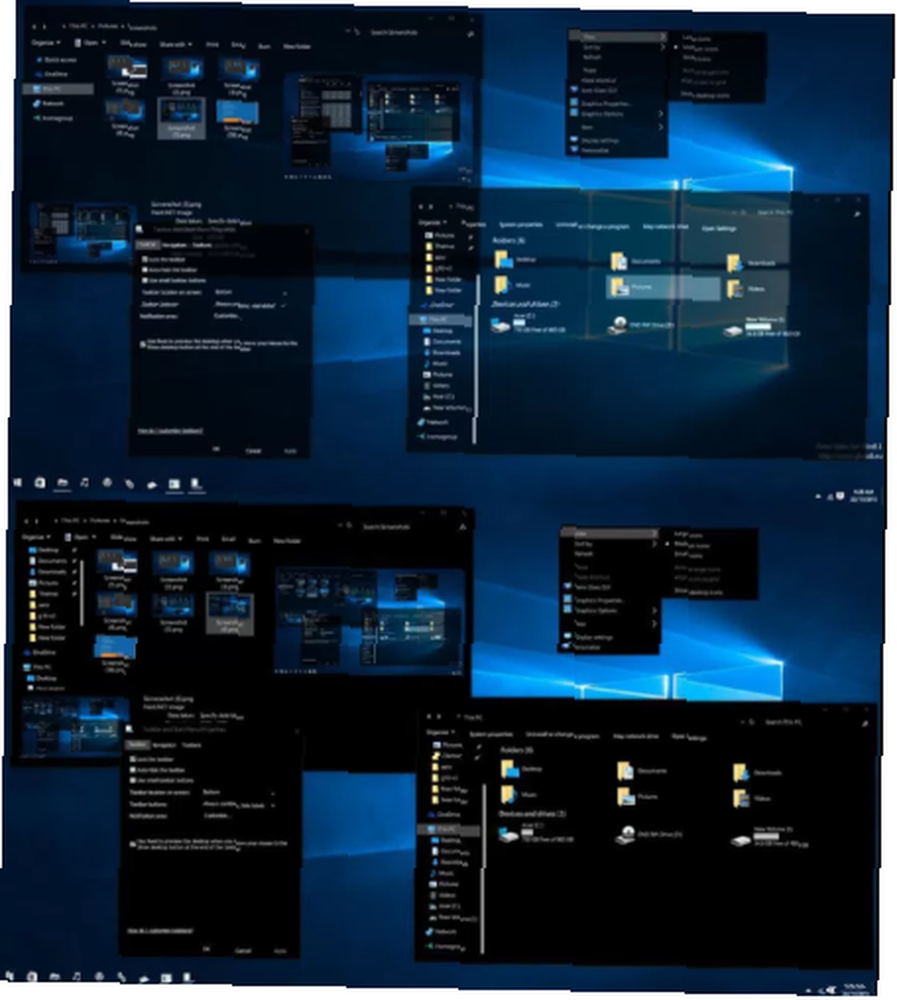
En stor mulighed er “Sort tema til Win10” af Skinpack. Alt vises i sorte, mørke grå og mørke blå. Du kan endda tilføje gennemskinnelige vinduer for en elegant effekt.
Download temaet fra, og gem det i C: \ Windows \ Resources \ Themes. Inden det fungerer, skal du også downloade og installere UXThemePatcher, et værktøj, der giver Windows mulighed for at læse og bruge tredjeparts temaer.
2. Brug mørke baggrunde
I sidste ende er der kun så meget indflydelse, dit tema har. Du skal lave andre variabler i operativsystemet (OS), der svarer til de accenter og farvetoner, du ser i menuer og appvinduer.
For eksempel er det ikke fornuftigt at bruge et solrigt foto fra din seneste familieferie, hvis du prøver at skabe noget virkelig skyggefuldt. Det ser malplaceret ud og ødelægger alle øjne-bevarende farver, som dit tema har introduceret.
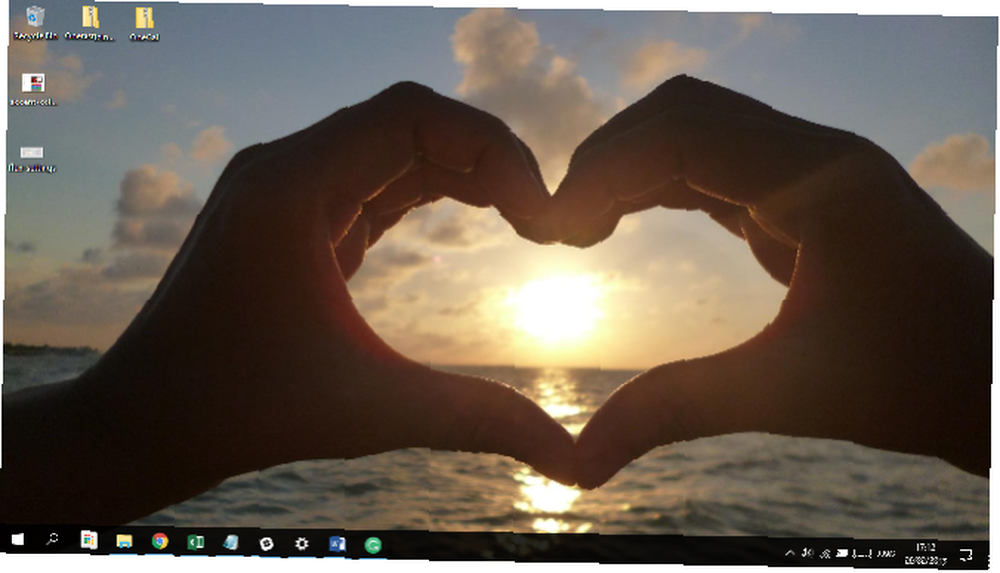
Hvis du vil tage processen til det ekstreme, skal du naturligvis bruge en solid sort baggrund. Hvis du stadig vil bruge en af dine egne snaps, kan du prøve at finde et billede, der matcher farverne andre steder i OS. I mit desktop tapet (ovenfor) kan du se masser af dyb røde, blå og sorte - efter min mening gør de et godt stykke arbejde med at samle nuancer i standard Windows 10-temaet.
3. Skift Windows Color Presets
Riley har dækket, hvordan man ændrer farveindstillinger Den mørke side af Windows 10: Indstil et tema og skift farver Den mørke side af Windows 10: Indstil et tema og ændre farver Windows 10 er så lyst, at det kan forårsage øjenskader. At indstille et mørkt tema er en enkel måde at give dine øjne en pause. Vi viser dig, hvordan du temaer Windows 10 og dets mest almindelige ... i detaljer andetsteds på webstedet. Hun argumenterer for, at værktøjet er en del af en stor pakke værktøjer til redigering af Windows-æstetik.
Suiten indeholder fire specifikke værktøjer:
- Microsoft Office - Office-apps tilbyder fire forskellige menu- og baggrundstemaer.
- Edge Browser - Edge inkluderer nu et sort tema.
- Windows-accentfarver - Selvom du ikke kan oprette hele temaer oprindeligt på Windows, kan du redigere dets grænser og accentfarver.
- Registreringshacks - Hvis du er kompetent, kan du justere registreringsdatabasen for at aktivere officielt-men-nativt-utilgængeligt Windows 10 mørkt tema.
Brug af en kombination af disse fire justeringer vil være nok for de fleste brugere til at få Windows til at se ud som de ønsker det.
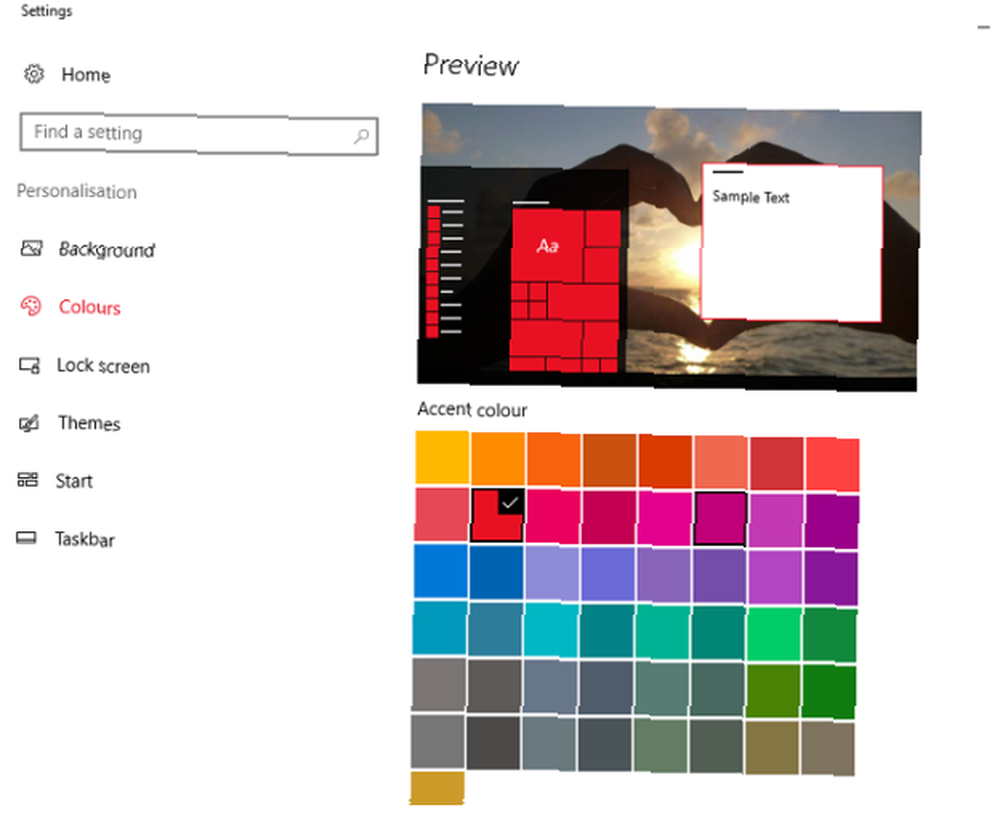
Gå til for at redigere farveindstillingerne specifikt Indstillinger> Tilpasning> Farver og foretage dit valg. Du kan se en forhåndsvisning af dit nye valg i vinduet øverst på skærmen.
4. Konfigurer temaer i tredjepartsapps
Masser af apps fra tredjepart tilbyder temaer. For at gøre din skærm så mørk som muligt skal du kontrollere alle de apps, du bruger ofte, og aktivere deres mørke tema.
Det vil være en frugtløs oplevelse, hvis du bruger timer på at gøre Windows så mørkt som muligt, men du bruger det meste af din arbejdsdag og stirrer på en app med en lys baggrund. Det hjælper ikke dine øjne og hjælper dig ikke med at se cool ud.
For eksempel tillader Google Chrome brugere at downloade og installere nye temaer 5 Gorgeous temaer for at gøre din Google Chrome Browser lysere 5 Gorgeous Theme for at gøre din Google Chrome Browser lysere De fleste af os tilbringer mange timer på nettet, gennemsøger websteder og ignorerer tydeligt udseendet på vores webbrowser, hvilket er fint, da de normalt ikke påvirker ændringer i vores browseadfærd i modsætning hertil ... direkte fra Chrome Web Store, mens Photoshop har fire forudindstillinger at vælge imellem. Alt fra torrentsoftware til musikafspillere tilbyder nu flere valg.
5. Sænk lysstyrken
Mørke temaer er ikke for alle - nogle mennesker foretrækker lyse farver på deres skærme. Men det betyder ikke, at du er nødt til at sætte dit syn i fare. Du kan bare sænke lysstyrken.
Problemet er, at computerskærme ikke alle viser hvide og andre lyse farver på en ensartet måde. Den samme farve kan se meget forskellig ud på to forskellige output. Det betyder, at standard Windows-temaet muligvis får nogle til at bære solbriller, mens andre ikke synes det er lyst nok.
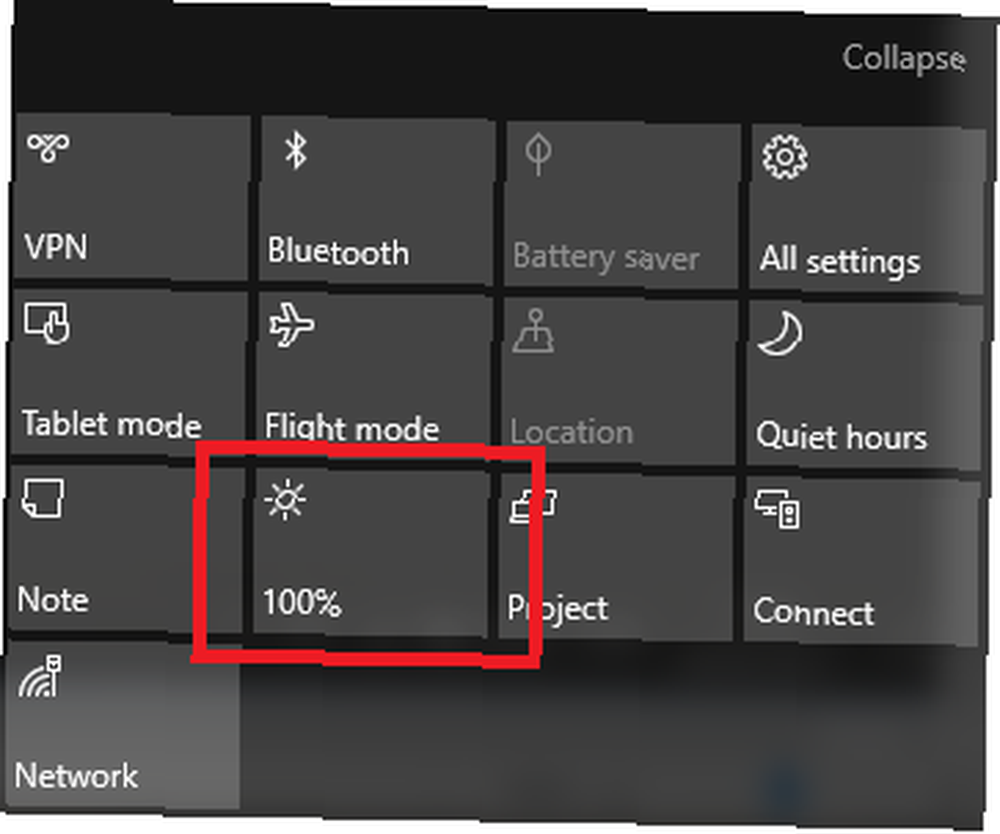
Hvis du kan lide vanilje-Windows-temaet, men finder det placerer for meget belastning på dine øjne, kan du ringe tilbage til lysstyrken i Handlingscenter på proceslinjen.
6. Installer F.lux
I stedet for konstant at pille med lysstyrkeindstillingerne i løbet af dagen og natten, hvorfor ikke lade F.lux tage kontrol Kan F.lux og natskift virkelig forbedre dine søvnvaner? Kan F.lux og natteskift virkelig forbedre dine søvnvaner? Overdreven brug af computere, tablets og smartphones kan føre til forringet søvnkvalitet - men modvirker apps som F.lux og Night Shift virkelig disse effekter? Videnskaben er temmelig klar på dette. ?
Den gratis app er designet til at introducere varmere, søvninducerende røde farver til dit display i løbet af aftenen og skrue op for den vågne blues om dagen.
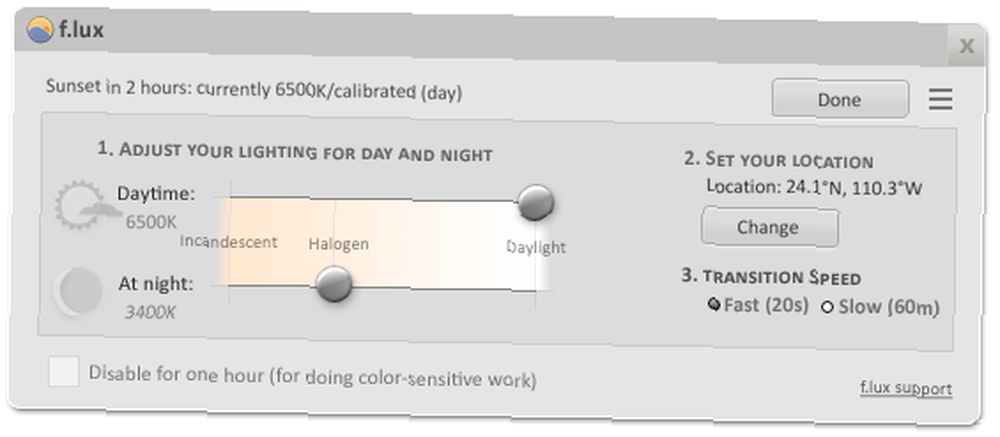
Men appens skønhed er dens fleksibilitet. Hvis du ønsker varme farver i løbet af dagen, skal du bare justere farvetemperaturindstillingerne eller solopgang / solnedgangstiderne i overensstemmelse hermed. Dit display vises øjeblikkeligt mørkere.
7. Vent til Windows 10 blå lysfilter
Hvis du er en del af Windows Insider-programmet, har du allerede denne funktion som en del af Build 15002. For alle andre skal du vente til foråret og den offentlige udgivelse af Windows Creators Update A Peek Into the Windows 10-skabere opdaterer et kig ind i Windows 10-skabernes opdatering Microsoft har netop annonceret den næste store Windows 10-opgradering. Oprettelsesopdateringen kommer til 400 millioner brugere i foråret 2017. Her er højdepunkterne på onsdagens Windows 10-begivenhed. .
Formålet med funktionen er det samme som F.lux: at gøre din skærm mørkere på bestemte tidspunkter af dagen ved at filtrere det blå lys.
Gå til for at konfigurere det Indstillinger> System> Skærm og tryk på knappen ved siden af Sænk blåt lys automatisk. Klik Blå lysindstillinger at tilpasse farvetemperatur og -tider.
Hvordan gør du din skærm mørkere?
Jeg har vist dig syv tricks, der gør din skærm endnu mørkere. Selvom det er sandt, at Windows mørke indstillinger er noget triste, hvis du foretager nogle af disse syv justeringer, vil du næsten øjeblikkeligt bemærke en betydelig forbedring.
Nu er det tid til at høre dine input. Hvordan gør du Windows mørkere, køligere og lettere på øjet?
Du kan efterlade alle dine tip, forslag og anbefalinger i kommentarerne herunder.











